路由器指南网原创:文章是关于"wifi有信号却上不了网的有用解决方法【图解】"的相关知识分享,希望可以帮到大家。 - 素材来源网络 编辑:路由器。
也许用过智能手机连接wifi上网的同学部分有过类似经历:输入了正确的wifi密码,手机也提示连接上了wifi,但网络还是不通。那么是什么原因呢?下面小编就为大家介绍wifi有信号却上不了网的有用解决方法方法,希望能对大家有所帮助
有时候,有信号不代表能够上网,可能由于某些原因,里面的东西被篡改,信号满满,却不能上网,如何是好?下面就为大家介绍wifi有信号却上不了网的有用解决方法,希望能对大家有所帮助!

软件名称:驱动人生6 6.3.33.118 中文官方安装版软件大小:13.7MB更新时间:2015-08-25
方法/步骤
1、一般来说,该问题是因为驱动被篡改,这个解决方式是很有效果的,效果看得见。在浏览器中输入“驱动人生6下载”,搜索下载软件,然后点击安装。点击“驱动人生6”快捷方式打开。

2、自动扫描检查。等待完毕。

3、完毕之后,为节省时间和空间,勾上“网卡”前面的√即可,其他的去掉,然后点击“开始”。

4、点击“确定”确定备份完成。
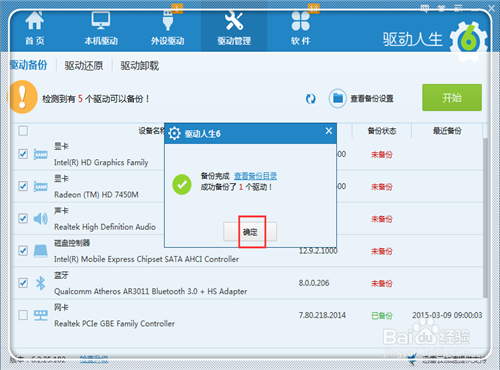
5、点击“驱动卸载”。

6、点击“无线网卡”后面的“开始卸载”。

7、点击“确定”确定开始卸载。
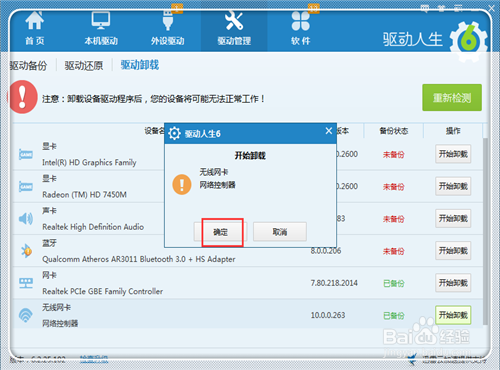
8、点击“确定”确定卸载。

9、卸载完毕,可能会要求你重新启动电脑,如果有要求重新启动的要求,重新启动之后打开“驱动人生6”。点击“驱动还原”。
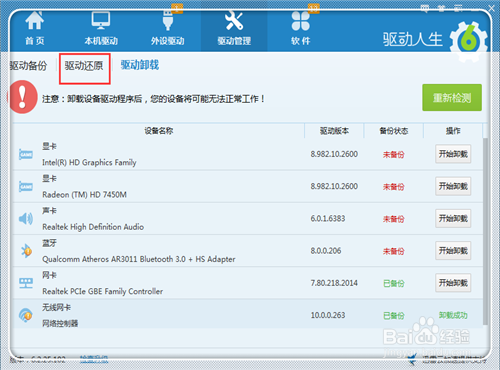
10、勾上“无线网卡”前面的√,点击“开始还原”。

11、点击“确定”。

12、在有下载找到无线网的信号,点击“连接”,输入无线网的密码,点击登录,就可以成功解决问题了。

这个方式是最简单有效的,本人多次尝试有效,如果你没有弄好,请自行尝试其他办法。
以上就是wifi有信号却上不了网的有用解决方法介绍,希望能对大家有所帮助!
以上就是关于“wifi有信号却上不了网的有用解决方法【图解】”的教程,由路由器指南网整理
还不会?看看这些教程吧!
怎么设置电脑和电视共用一根网线上网?【图解】 斐讯K2刷华硕固件教程 手机怎么设置TP-Link路由器wifi密码【图】 无线路由器从安装到怎么设置过程详解【图】 tplink路由器没有wifi信号怎么办?【图文】 如何生成WIFI二维码供手机扫一扫连接WIFI【图文】 192.168.1.1修改wifi密码教程【图文】 192.168.1.1修改密码教程【图文】









发表评论
◎欢迎参与讨论,请在这里发表您的看法、交流您的观点。